怎么把ogv转换成mp4?这两个视频转换工具安利给你
发布时间:2022-06-02 13:42 星期四
ogv视频是html5中的一种ogg容器视频格式,可以纳入音效、视讯、文字字幕处理,是一种比较少见的视频格式。但有时我们在网上下载视频,可能会遇到这种格式的视频,而目前大部分播放器还不支持这种视频格式,遇到这种情况,我们可以把ogv转为常用的mp4格式,那怎么把ogv转换成mp4呢?今天给大家安利两个实用的视频转换工具,可以轻松转换各种视频格式,转换速度快,效果好,操作简单,一起往下看看吧。

推荐工具一:迅捷视频在线工具
这是迅捷视频官网的一款在线工具,它支持100+种音视频格式间的无损转换,具备视频截取、合并等视频编辑功能,同时还支持图片格式转换,功能齐全,简单好用,小白也可以轻松上手。今天用到的是其中的ogv转mp4功能,在网站中添加视频后,选择需要转换的格式,系统就会开始自动转换。
操作步骤:
1.点击上方的链接,进入“ogv转换mp4”功能页面,选择“点击选择文件”按钮,添加需要转换的ogv文件,该功能最大支持20m的文件。
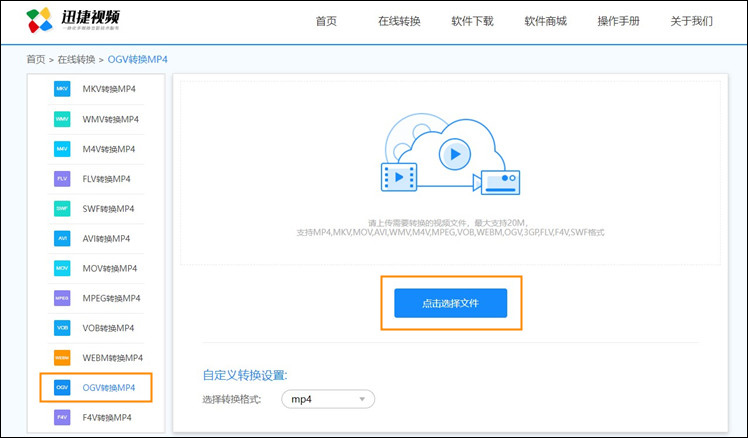
2.文件添加完成后,确认“自定义转换设置”中选择的格式为“mp4”,点击“开始转换”即可开始转换视频。如果还需添加其他视频一起转换,点击“继续添加”即可。
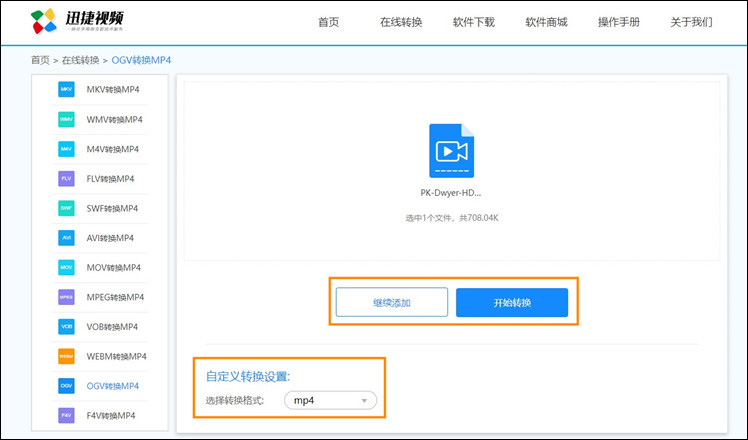
3.视频转换完成后,点击“获取二维码”可以保存视频二维码分享给他人,点击“立即下载”可以保存转换好的mp4视频。
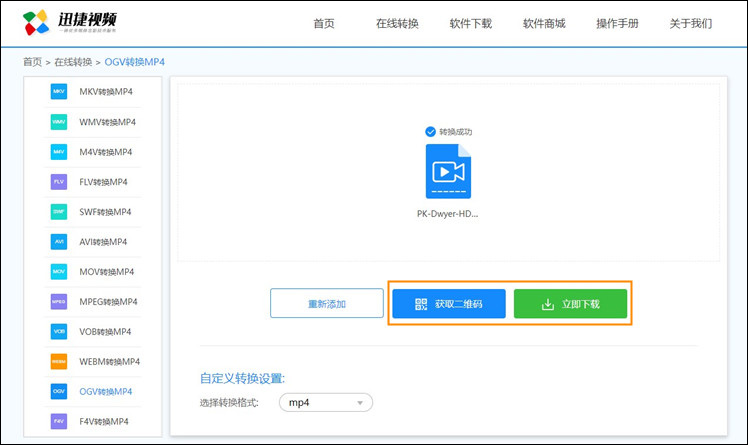
推荐工具二:迅捷视频转换器
这是一个功能齐全、操作简单的视频处理软件,内含视频转换、音频转换、视频压缩、视频编辑、屏幕录像等功能,界面简单明了,用户可以根据需要选择功能轻松完成操作。今天我们用的是“视频转换”功能,在软件中加入视频,选择要转换的格式,设置好转换参数,即可开始转换。
操作步骤:
1.在软件首页点击进入“视频转换”功能页面,在页面中间点击添加需要转换的ogv视频,也可直接将视频拖拽至该页面。
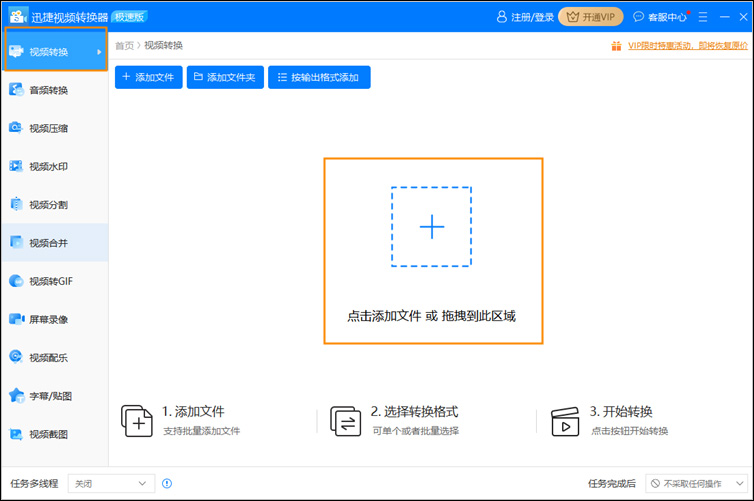
2.视频添加完成后,在“输出格式”中选择mp4,还可以设置视频的画质参数和输出路径。

3.转换参数设置好后,选择视频的转换模式,最后点击“全部转换”,视频就开始自动转换,转换后的视频会保存到指定的位置。
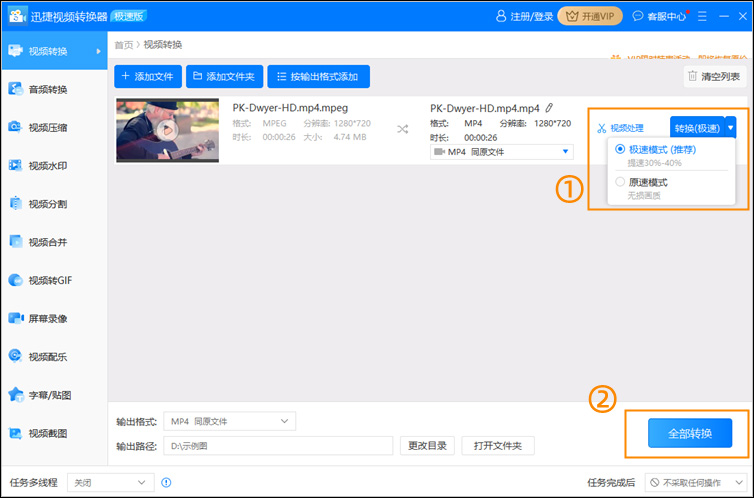
以上就是今天分享的两个ogv转mp4的方法,大家现在知道怎么把ogv转换成mp4了吗?按照上面两个方法操作,步骤都不多,操作起来也很方便快捷,新手也可以轻松完成哦。

